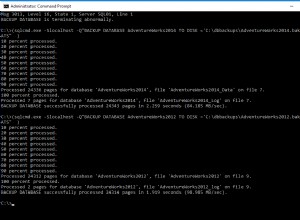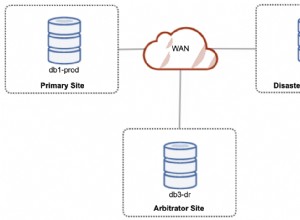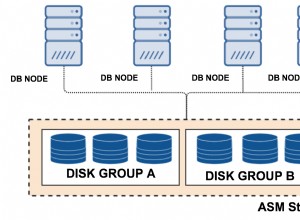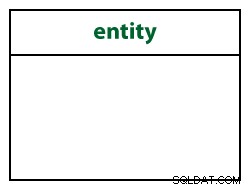Това ръководство ви показва как да се свържете с отдалечена база данни MySQL или MariaDB с помощта на командния ред. Можете също така да научите как да се свържете с отдалечена база данни чрез MySQL Workbench, като използвате посочените връзки в края на това ръководство.
Преди да започнете
-
Ако все още не сте го направили, създайте акаунт в Linode и Compute Instance. Вижте нашите ръководства Първи стъпки с Linode и Създаване на изчислителен екземпляр.
-
Следвайте нашето ръководство за настройка и осигуряване на изчислителен екземпляр, за да актуализирате вашата система. Може също да пожелаете да зададете часовата зона, да конфигурирате името на хоста си, да създадете ограничен потребителски акаунт и да укрепите SSH достъпа.
-
Инсталирайте MySQL или MariaDB на вашия сървър. Можете да следвате нашето ръководство за това как да инсталирате MySQL или как да инсталирате MariaDB. Използвайте Разпространение падащо меню в горната част на всяко ръководство, за да изберете Linux дистрибуцията, на която искате да инсталирате.
Забележка Стъпките в това ръководство са написани за потребител без root права. Командите, които изискват повишени привилегии, имат префикс сsudo. Ако не сте запознати сsudoкоманда, вижте ръководството за потребители и групи на Linux.
Как да се свържете с отдалечена база данни от командния ред
Този раздел ви показва как да се свържете с вашата база данни без SSH връзка. Това може да бъде полезно, ако искате да ограничите SSH достъпа, но все пак да разрешите достъп до база данни.
Вижте нашия Създаване на SSH тунел за MySQL отдалечен достъп, за да научите как да се свържете с вашата база данни чрез SSH тунел.
Конфигуриране на сървъра на базата данни
-
Уверете се, че вашата база данни има потребител, настроен да позволява връзки от IP адреса на вашата локална машина.
Примерът по-долу показва серия от команди за създаване на нов потребител на MySQL/MariaDB с име
example_user. Потребителят приема връзки от192.0.2.0и имаSELECT,INSERT,UPDATEиDELETEразрешения заexample_dbбаза данни:CREATE user 'example_user'@'192.0.2.0' IDENTIFIED BY 'password'; GRANT SELECT,INSERT,UPDATE,DELETE ON example-db.* TO 'example_user' IDENTIFIED BY 'password'; -
Намерете конфигурационните файлове на вашата база данни, като използвате командата по-долу. Следната команда изброява местоположенията на файловете по подразбиране. Местоположенията, върнати от командата, може да са различни от тези в примера, показан по-долу:
sudo mysql --help[...] Default options are read from the following files in the given order: /etc/my.cnf /etc/mysql/my.cnf ~/.my.cnf [...] -
Използвайки предпочитания от вас текстов редактор, намерете
[mysqld]раздел иbind-addressпараметър.Ако видите някакъв
!includedirпараметри във файловете, може също да се наложи да проверите файловете на местата, които тези параметри определят. -
След като намерите
bind-addressпараметър, променете го от127.0.0.1по подразбиране до0.0.0.0. Това позволява външни връзки към базата данни.Също така, ако файлът съдържа
skip-networkingпараметър, коментирайте го с#.- Файл:/ etc/mysql/mysql.conf.d/mysqld.conf
1 2 3 4 5 6 7 8 9 10 11 12[...] [mysqld] [...] # skip-networking bind-address = 0.0.0.0 [...]
-
Рестартирайте услугата MySQL.
sudo systemctl restart mysqld
Достъп до базата данни
-
Трябва да имате инсталиран MySQL команден ред или CLI инструмент на вашата локална машина, за да се свържете с базата данни. Инсталационните методи по-долу работят както за MySQL, така и за MariaDB.
- Ако вашата локална машина работи с Linux дистрибуция, можете да следвате нашето ръководство Как да инсталирате MySQL.
- За други дистрибуции вижте официалната документация за инсталиране на MySQL.
-
Издайте командата по-долу от вашата локална машина, за да се свържете с базата данни. Заменете
198.51.100.0с IP адреса за вашия сървър на база данни.mysql -u example_user -p -h 198.51.100.0Можете също да посочите порта за свързване към базата данни. Това е необходимо, ако сървърът на базата данни е настроен да използва нещо различно от порта по подразбиране (
3306).mysql -u example_user -p -h 198.51.100.0 -P 3312 -
Можете да потвърдите връзката си, като използвате следната команда. Тази команда извлича списък с бази данни, до които текущият ви потребител има достъп.
SHOW DATABASES;+--------------------+ | Database | +--------------------+ | example_db | | information_schema | +--------------------+
Как да се свържете с база данни отдалечено с помощта на MySQL Workbench Tool
Следвайте нашето ръководство за инсталиране на MySQL Workbench за администриране на база данни за стъпки за инсталиране на инструмента MySQL Workbench на вашата локална машина. Това ръководство също ви показва как да се свържете с отдалечена база данни чрез MySQL Workbench. Тези стъпки работят независимо дали вашият целеви сървър на база данни е MySQL или MariaDB.
За повече информация разгледайте официалното ръководство за MySQL Workbench. Можете също да се обърнете към документацията на MariaDB за използване на MySQL Workbench с MariaDB.
Заключение
Сега, когато имате връзка с отдалечена база данни, може да искате да научите повече за използването на MySQL/MariaDB и работата с по-усъвършенствани операции с база данни. Можете да се обърнете към нашия обширен списък от ръководства за MySQL и специфични ръководства за MariaDB, за да изградите своите умения за управление на база данни.
Повече информация
Може да пожелаете да се консултирате със следните ресурси за допълнителна информация по тази тема. Въпреки че те са предоставени с надеждата, че ще бъдат полезни, моля, имайте предвид, че не можем да гарантираме за точността или навременността на външно хостваните материали.
- Документация за инсталиране на MySQL
- Ръководство за MySQL Workbench
- MySQL Workbench с MariaDB